De cualquier manera, no es necesario movimiento cada archivo individualmente, ya que las versiones de Windows le permiten seleccionar varios archivos a la vez para que pueda organizarlos rápidamente.
O quizás no para organizarlas, sino para ayudar a eliminar todas las carpetas vacías en Windows 10. Algo muy necesario, sobre todo cuando se trabaja con la última versión del sistema operativo Windows.
Selección de varios archivos simultáneamente en Windows es sencillo y se puede hacer de dos formas principales, dependiendo de si están en una carpeta o en el escritorio. Aquí explicamos cómo seleccionar varios archivos o carpetas al mismo tiempo en el sistema operativo Windows.
Puede arrastrar para seleccionar varios archivos
Puede hacer clic y arrastrar un cuadro alrededor de cualquier archivo o carpeta que desee selezionare. De esta manera, puede seleccionar varios archivos o carpetas a la vez dentro de ese cuadro.
- Para hacer esto, simplemente haga clic y mantenga presionado el botón izquierdo del mouse en la parte fuerte lo siniestro donde desea comenzar a resaltar.
- Luego arrastre el cuadro hasta que se resalte el último archivo o carpeta.
- Una vez seleccionados los archivos, puede copiarlos, cortarlos o arrastrarlos a otra ventana para moverlos. También pueden ser arrastrado en la Papelera / Recepción para ser eliminado.
Después de resaltar los archivos o carpetas, puede hacer clic con el botón derecho en uno de los archivos o carpetas resaltados para ver las opciones disponibles.
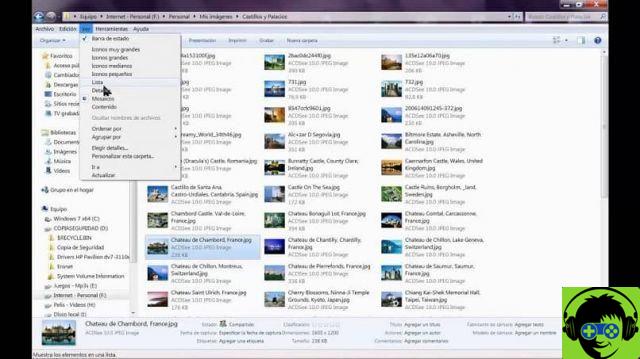
Entre las opciones están las de cortar, copiar o borrar en caso de que ejecute alguna de estas opciones con sus archivos. Puede seleccionar varios archivos o carpetas agrupados de la siguiente manera:
- Haga clic en el primer archivo o carpeta, luego presione y mantenga presionada la tecla tasto » cambio «.
- Mientras mantiene presionada la tecla «Shift», haga clic en el último archivo o carpeta.
También tienes la opción de poder selezionare varios archivos o carpetas que no están agrupados, así:
- Haga clic en el primer archivo o carpeta, luego presione y mantenga presionada la tecla tasto » Ctrl «.
- Mientras mantiene presionada la tecla «Ctrl», haga clic en cada uno de los otros archivos o carpetas que desea seleccionar.
Seleccione varios archivos o carpetas en el Explorador de Windows
Cuando trabaje con el Explorador de Windows, a menudo querrá seleccionar varios archivos o carpetas al mismo tiempo. También es posible seleccione varios archivos o carpetas al azar, así como seleccionar múltiples archivos o carpetas contiguos.
Suponga que desea seleccionar cinco archivos en el Explorador de Windows, pero esos archivos no son contiguos (archivos que no están uno tras otro). Para ejecutar la tarea y seleccionar estos múltiples archivos, simplemente necesitas realizar los siguientes pasos:

- debe selezionare el primer archivo que desee y para ellos debe apuntar con el mouse sobre el icono del archivo y hacer clic una vez.
- Ahora tienes que mantener pulsada la tecla «Ctrl». Puedes usar cualquiera de los dos llaves » Ctrl »(Control) en el teclado. Una vez presionado, debe mantenlo presionado.
- A continuación, debe seleccionar el siguiente archivo. Si mantiene pulsada la tecla «Ctrl», puede seleccionar tantos archivos como desee. (En caso de que no mantenga presionado, hacer clic en un archivo anula la selección de todo lo que ya está seleccionado).
- Ahora todo lo que queda es repetir el paso 3 hasta que haya seleccionado todos los archivos deseado. Continúe hasta que haya seleccionado el último que desea o hasta que se haya quedado sin archivos para elegir.
- Ahora puede liberar el tasto » Ctrl »Cuando haya terminado de seleccionar archivos. Ahora está listo para manipular los archivos seleccionados como un grupo. Para anular la selección de un archivo de un grupo, simplemente presione » Ctrl + clic de nuevo «.


























